oprettelse af et spejlbillede i et Microsoft-orddokument kan opnås takket være et praktisk sæt værktøjer, der er tilgængelige på fanen billedformat. Men der er ikke en bestemt “spejlbillede” – mulighed i den dialogboks, så du skal bruge en af rotationsindstillingerne i stedet.
er der et billede, du vil bruge i dit Microsoft-orddokument, men det er omvendt? Eller forsøger du at lave en udskrift til en t-shirt, og billedet stryger baglæns? Heldigvis er der en funktion i Microsoft ord, som du kan bruge til at løse dette.
skjult blandt de forskellige billedredigeringsværktøjer i Microsoft-ord er muligheder for at vende et billede vandret eller lodret. Ved at finde og bruge en af disse indstillinger på et billede, som du har inkluderet i dokumentet, kan du få spejlversionen af billedet, så dokumentet indeholder den version af billedet, du har brug for.
sådan spejler du et billede i ord
- Åbn dit dokument.
- Klik på billedet.
- Vælg Billedværktøjer Format.
- Vælg Rotation, og vælg derefter en af indstillingerne der.
vores artikel fortsætter nedenfor med yderligere oplysninger om, hvordan du opretter et spejlbillede i ord, herunder billeder af disse trin.
sådan spejles et billede i Microsoft-ord til Office 365 (vejledning med billeder)
trinene i denne artikel blev udført i Office 365-versionen af Microsoft-ord, der følger med abonnementsversionen af Microsoft Office-pakken.
Trin 1: Åbn dit dokument i ord.
Trin 2: Klik på det billede, du ønsker at spejle.
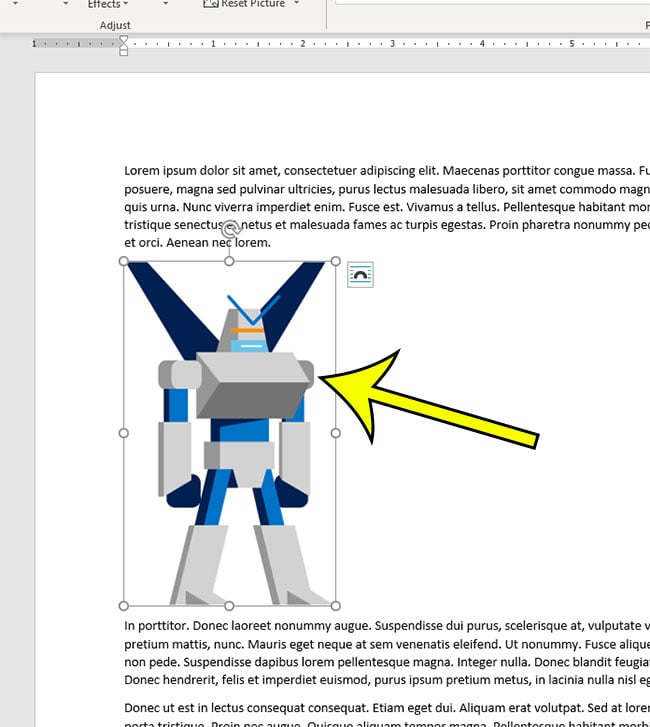
Trin 3: Vælg fanen Billedværktøjer Format øverst i vinduet.
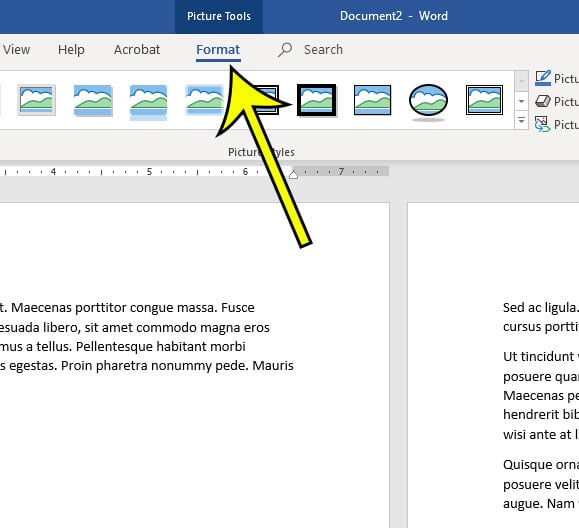
Trin 4: Klik på rotationsknappen i afsnittet Arranger på båndet, og vælg derefter enten Vend vandret eller Vend lodret, afhængigt af hvilken indstilling du har brug for.
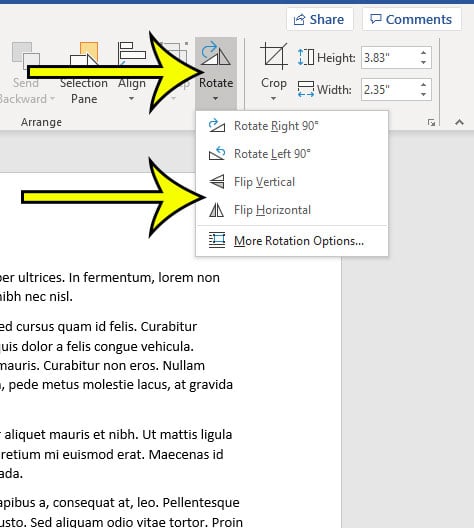
indeholder dit dokument baggrundsfarver eller billeder, du skal udskrive? Find ud af, hvordan du aktiverer denne indstilling, hvis du allerede har forsøgt at udskrive dokumentet og fundet ud af, at disse elementer ikke er inkluderet.
flere oplysninger om, hvordan du roterer et billede i ord
- en anden mulighed, som du måske synes er mere effektiv, involverer brugen af et tekstfelt i dit orddokument. Hvis du klikker på fanen Indsæt øverst i vinduet og vælger tekstfeltet i båndet, tilføjer det en til dokumentet. Du kan derefter tilføje billedet fra fanen Indsæt. Tekstfeltet har derefter sine egne rotationsindstillinger, som du kan bruge i stedet.
- hvis du går tekstboksruten i stedet for at bruge billedindstillingerne, har du også de avancerede indstillinger, der findes for billederne. Det er dybest set det samme værktøj, Du får bare ekstra kontrol over placeringen af tekstboksobjektet, som du ikke har med et grundlæggende billede.
yderligere læsning
Kermit er freelance skribent med base i Philadelphia, Pennsylvania med mere end ti års erfaring med at skrive teknologiguider. Han har en Bachelor – og kandidatgrad i datalogi og har brugt meget af sin professionelle karriere inden for IT-ledelse.
han har specialiseret sig i at skrive indhold om iPhones, Android-enheder, Microsoft Office og mange andre populære applikationer og enheder.